Adobe After Effects

お友達のとんきち君が『SyncFX』というスクリプトが神スクリプトだと話していましたd(゚∀゚)
もう購入済みv( ̄∀ ̄)v エフェクトを同期できるやつだよねー
まさに神スクリプトだったよ…_(┐「ε:)_

やっぱりそうなんですね(゚∀゚(゚∀゚!!
ぜひレビューをしていただけるとありがたいです(>人<;)
欲しいと思ってる機能のど真ん中だったから、ちょうど紹介したくてウズウズしてたよー
さっそく解説してみるねー٩( ᐛ )و
*『SyncFX』を紹介 した動画はこちら⬇︎⬇︎
目次
『SyncFX』とは!?
『After Effects』で複数のレイヤーにエフェクトを追加し、管理できるスクリプト200円…
ふと目に入ったツイートに思わずドキッとしました。
これは私が探し求めていた機能では??と調べてみると、やっぱりエフェクトを同期できるスクリプトらしい。
皆さんはエフェクトを複数のレイヤーにコピペした後に
しばらく経ってから、そのエフェクトのプロパティーを変更したくなって
あ…エフェクトプロパティーの値を変更したい…
同じエフェクトをコピペしたレイヤーってどれだっけ...
コピペするのめんどくさい…(;´Д`)
って、同じエフェクトを適用したレイヤーを探しながらエフェクトをコピペしていった経験はないでしょうか??
私はすこぶる要領が悪いので、よくあぁ〜〜っ_(┐「ε:)_ってなってました…
この面倒な作業をどうにかできるツールはないか探してたんですよね。
そこで、この問題をスッキリ解決してくれたのが『SyncFX』
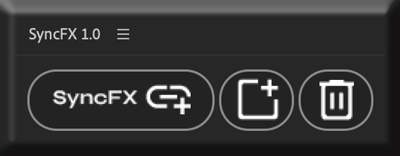
『SyncFX』を使えば、1つのレイヤーに適用されたエフェクトを複数のレイヤーに同期して一括でコントロールすることができます。
一度同期させてしまえば、適用したレイヤー全てのエフェクトに変更が反映されます。
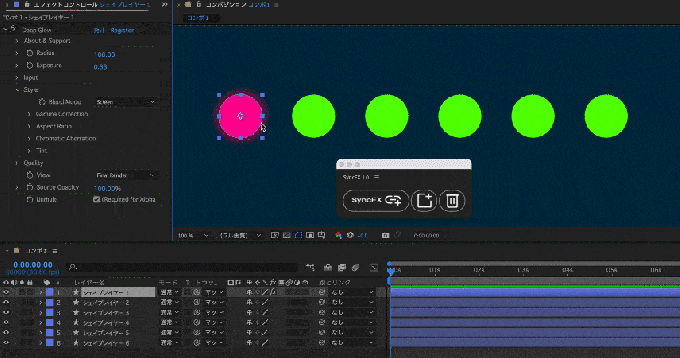
他にも選択したレイヤーをヌルにリンクし、選択したレイヤーの長さに合わせてヌルレイヤーのデュレーションをトリミングしてくれる機能や
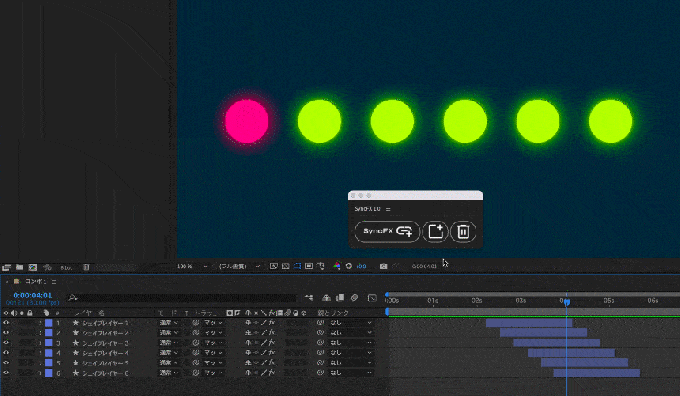
選択したレイヤーのエフェクトやエクスプレッションを削除してくれる機能も便利です。
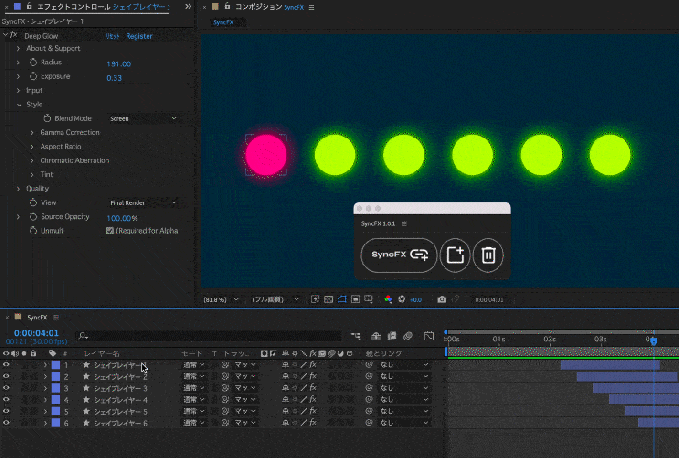
お値段はなんと破格の500円!!
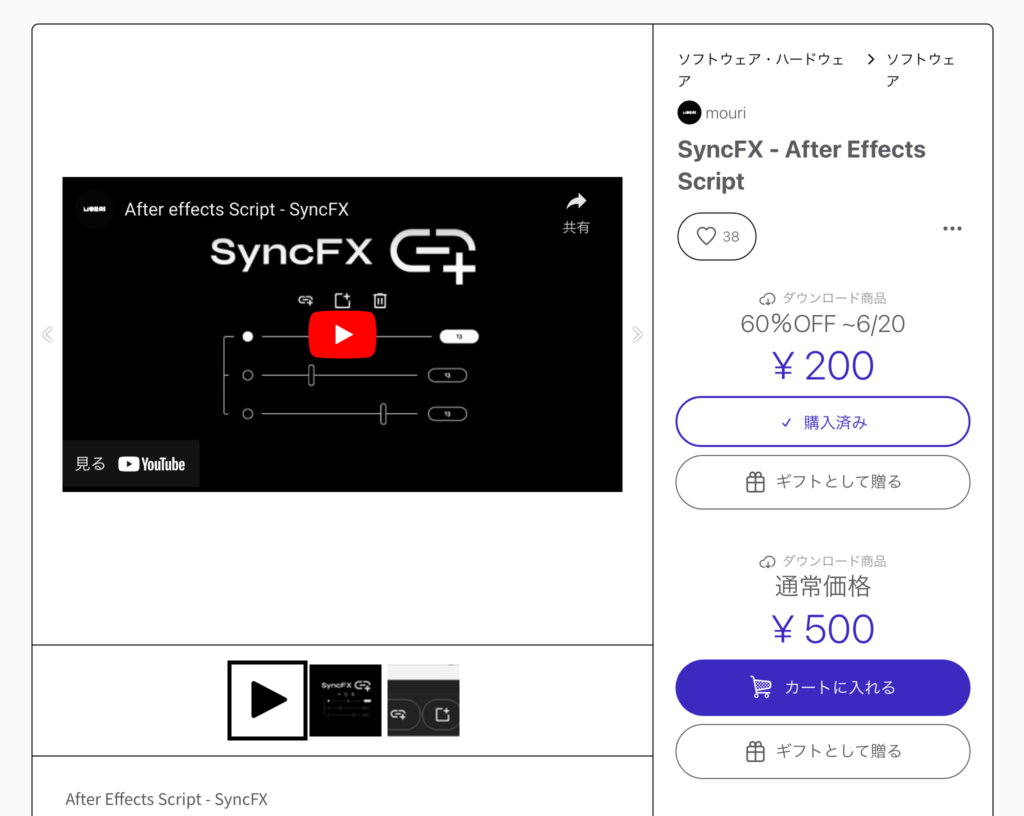
購入には『Pixiv(BOOTH)』のアカウントを作成する必要がありますd(゚∀゚)
『Google』『Facebook』『Twitter』アカウントをもっていれば、簡単に登録することができます。
『SyncFX』の機能や使い方
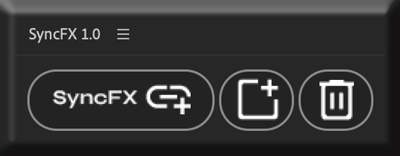
『SyncFX』の機能や使い方を解説していきます。
- SyncFXボタン
▶︎エフェクトを選択したレイヤーに同期
▶︎同期されたエフェクトを指定したフレーム分遅延させる - ヌルボタン
- 削除ボタン
▶︎エフェクトの削除
▶︎エクスプレッションの削除
▶︎エフェクトの有効 / 無効切り替え
SyncFXボタンの機能と使い方
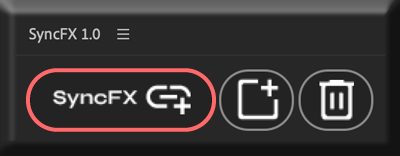
1番目に選択したレイヤーに適用されているエフェクトを他のレイヤーに同期できます。
例えば、レイヤー(S)にエフェクトのトランスフォームと
トランスフォームの位置プロパティーにエクスプレッションの『wiggle』が適用されているとします。
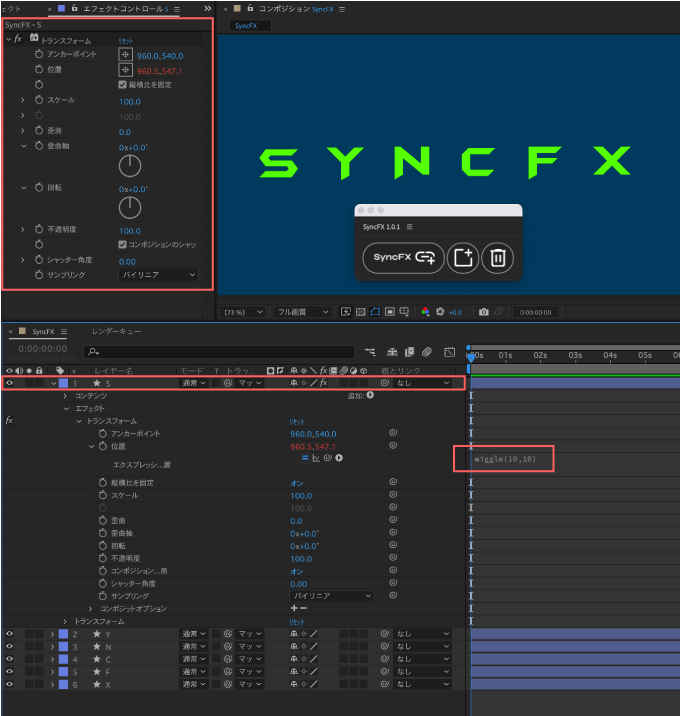
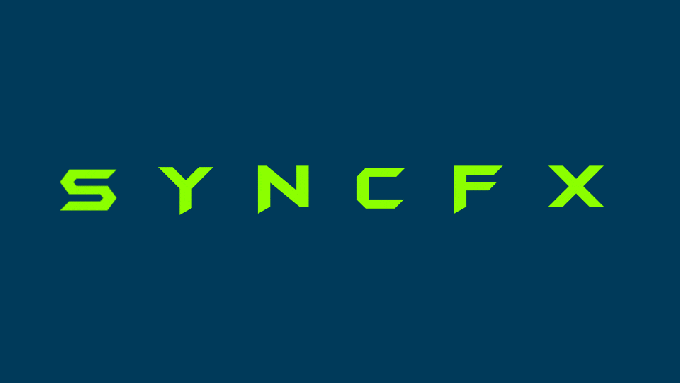
エフェクトの適用されたレイヤー(S)を最初に選択して、その後にレイヤー(S)のエフェクトを同期させたいレイヤーを選択します。
この状態で『SyncFX』ボタンを押すとレイヤー(S)のエフェクトが他の選択したレイヤーにコピー(同期)されます。
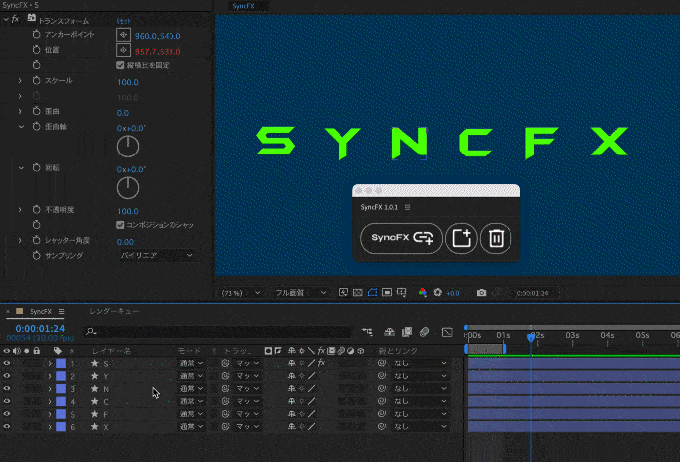
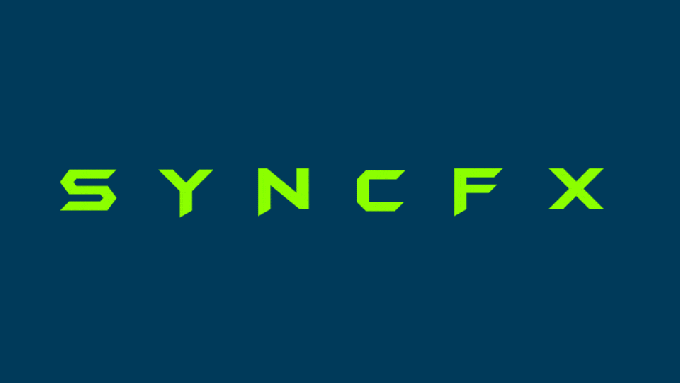
『SyncFX』ボタンで一度同期すれば、レイヤー(S)のエフェクトやエクスプレッションの数値を変更すると、同期した他のレイヤー全てに変更が反映されます。
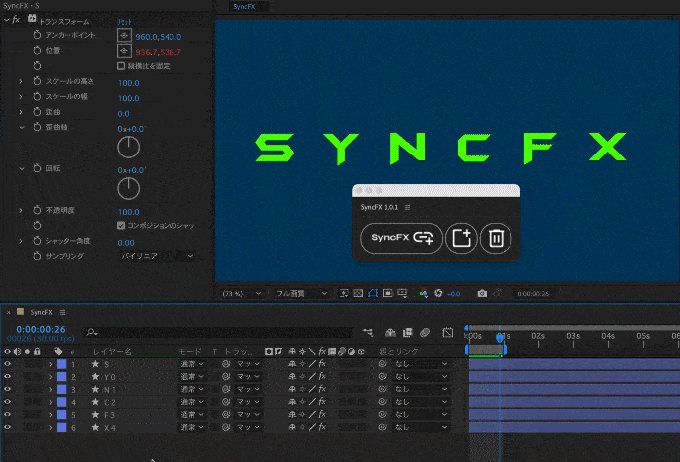
ちなみにレイヤー(S)に同期前に適用していたエクスプレッション(wiggle)も同期されているので、数値を変更すると他のレイヤーにも変更が反映されます。
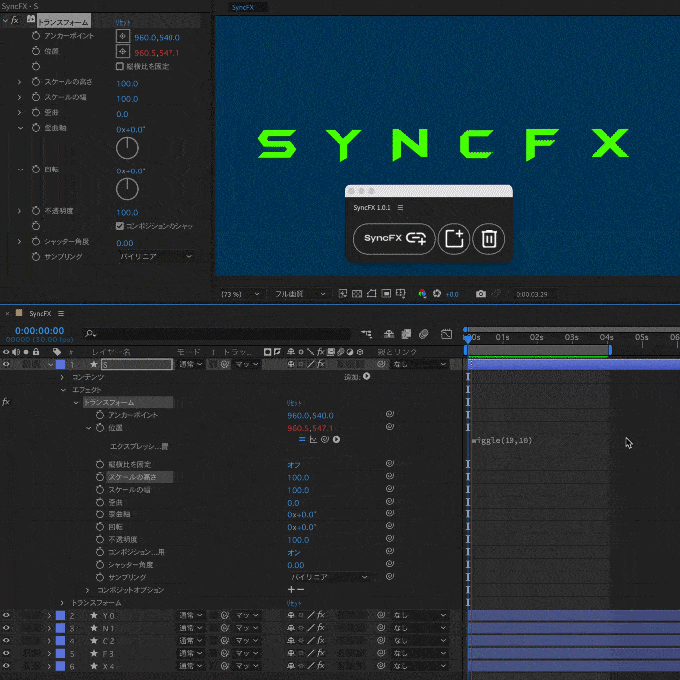
例えば、レイヤー(S)のトランスフォームで以下のようなアニメーションをつけたとします。
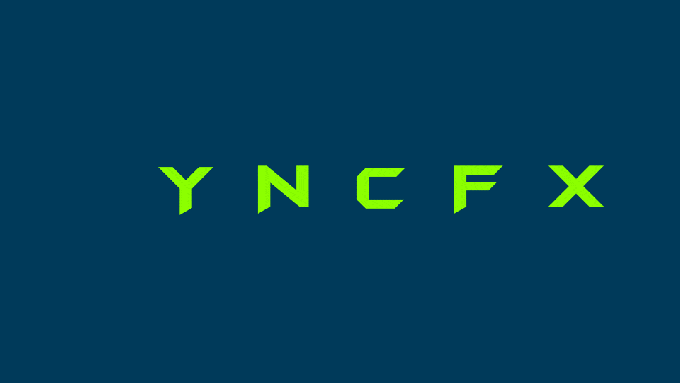
レイヤー(S)を最初に選択してから他の同期させたいレイヤーを選択した状態で Shiftを押しながら『SyncFX』ボタンをクリックします。
フレーム数を入力するパネルが表示されるのでずらしたいフレーム数を入力すると、選択したレイヤーの順序で入力したフレーム数分遅延した状態でエフェクトが同期されます。
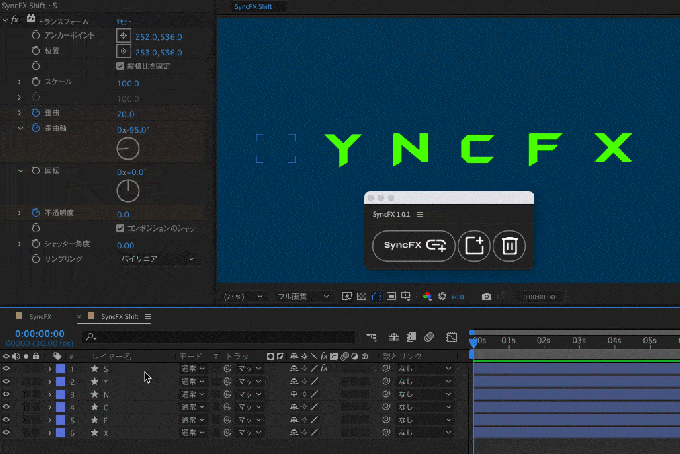
ヌルボタンの機能と使い方
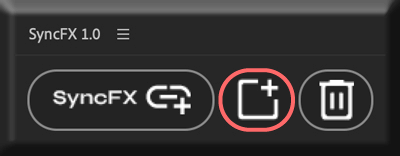
ヌルボタンは選択したレイヤーをリンク(子)したヌルレイヤー(親)を作成します。
選択したレイヤーの長さに合わせてヌルレイヤーのデュレーションをトリミングしてくれます。
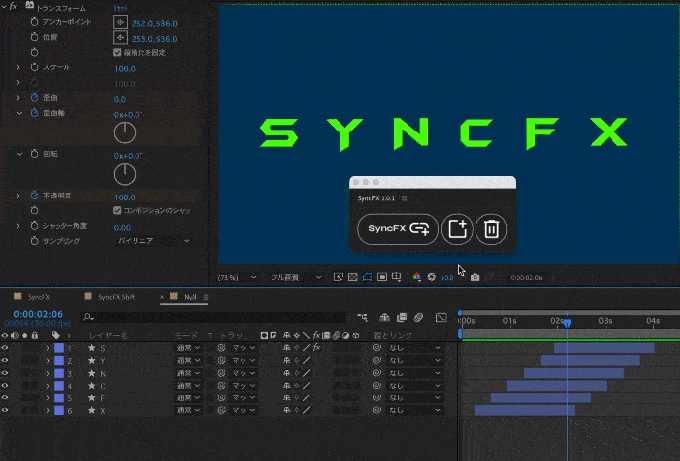
削除ボタンの機能と使い方
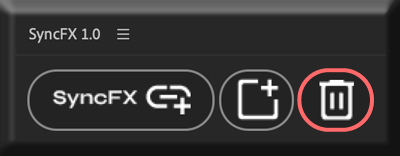
エフェクトを削除したいレイヤーを選択した状態で削除ボタンを押すと、選択したレイヤーのエフェクトが全て削除されます。
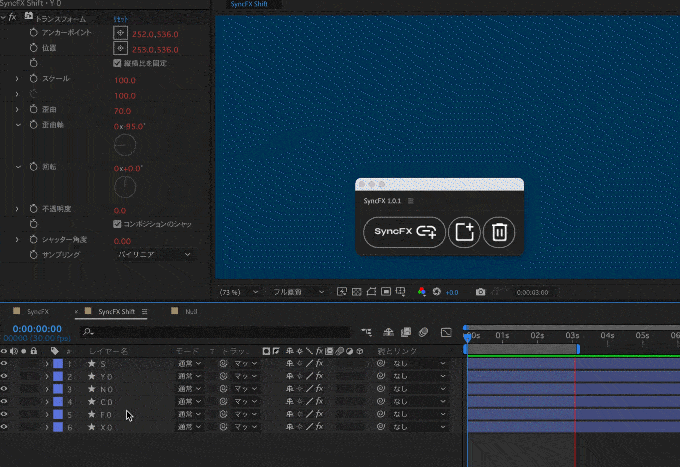
エクスプレッションを削除したいレイヤーを選択した状態で Shift+ 削除ボタンを押すと、選択したレイヤーのエクスプレッションが全て削除されます。
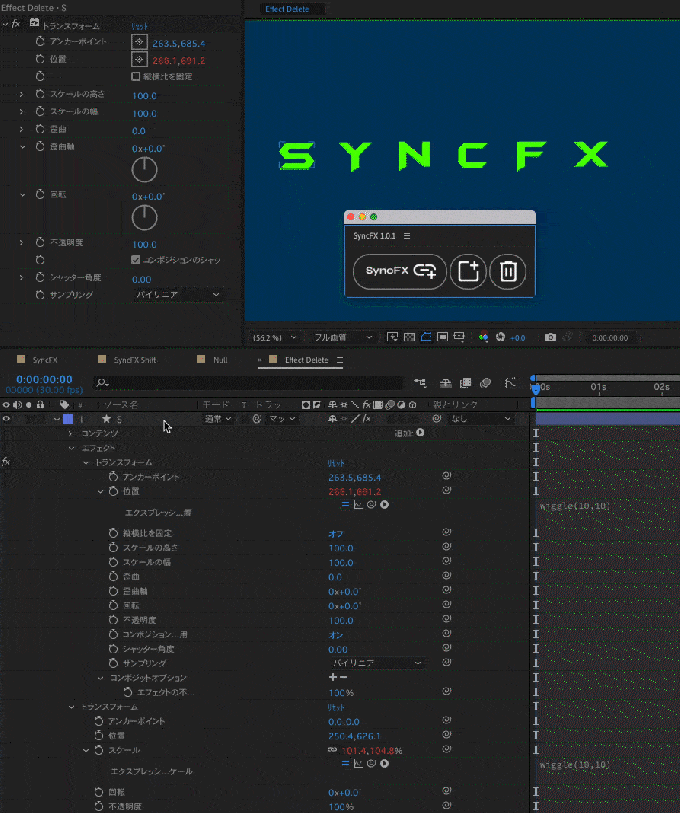
エフェクトプロパティー以外に適用されたエクスプレッションも全て削除されますd( ̄  ̄)
レイヤーを選択した状態で Ctrlor Command を押しながら削除ボタンをクリックすると、選択したレイヤーに適用されているエフェクトの有効・無効を切り替えることができます。
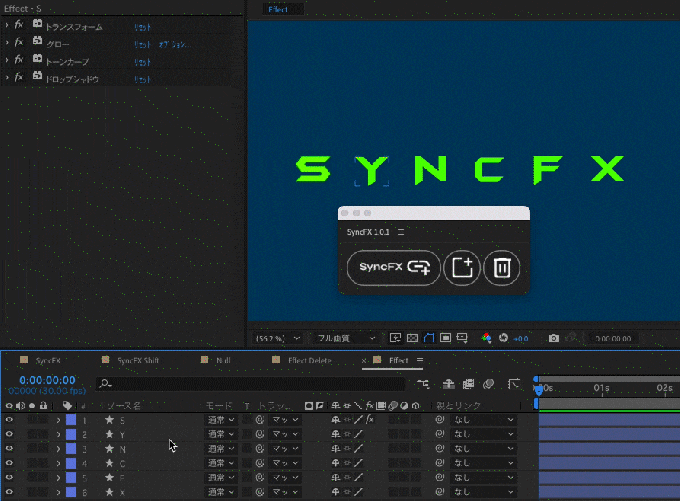
デフォルトでは複数のレイヤーのエフェクトを同時に有効・無効にすることはできませんが
有効・無効にしたいエフェクトを選択した状態で、同じエフェクトを削除したいレイヤーを選択
この状態でCtrlor Command を押しながら削除ボタンをクリックすると
選択した全てのレイヤーに適用されているエフェクトの有効・無効を切り替えることができます。
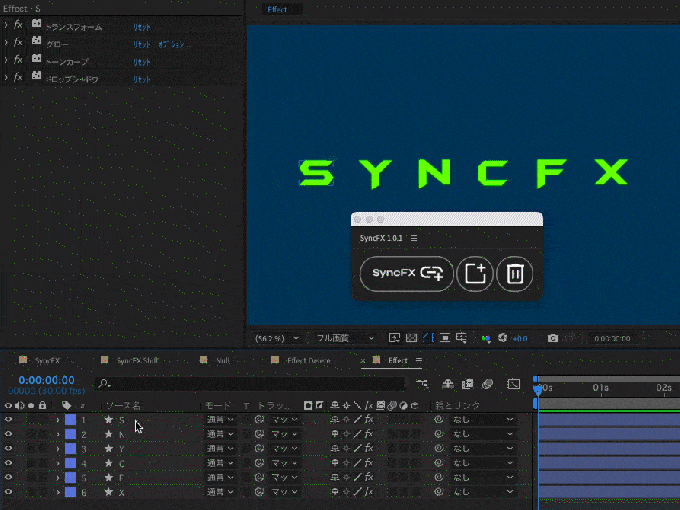
『SyncFX』を『After Effects』へインストールする方法
『SyncFX』を『Adobe After Effects 』へインストールする方法を解説していきます。
【スクリプトファイル(.jsx,.jxsbin)の保存場所】
Windows ▶︎ C: ▶︎ Program Files ▶︎ Adobe ▶︎ Adobe After Effects <AE version> ▶︎ Support Files ▶︎ Scripts ▶︎ ScriptUI Panels
Mac ▶︎ アプリケーション ▶︎ Adobe After Effects <AE version> ▶︎ Scripts ▶︎ ScriptUI Panels
『SyncFX』のインストール手順
購入してダウンロードした『Version 1.◯.◯.zip』を展開して
表示されたフォルダの中にスクリプトファイル『SyncFX 1.0.1.jsxbin』があることを確認してください。
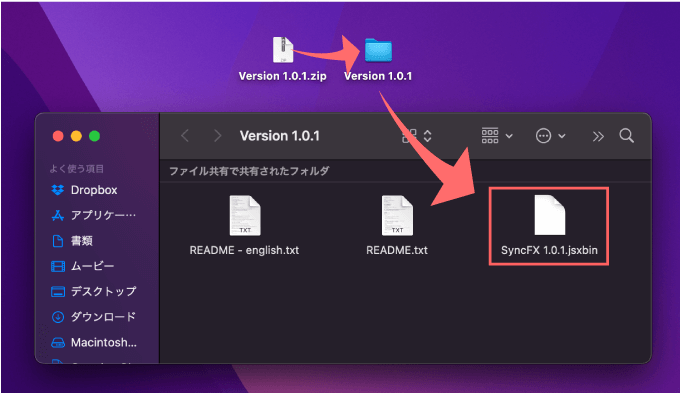
購入してダウンロードした『Version 1.◯.◯.zip』を展開して
表示されたフォルダの中にスクリプトファイル『SyncFX 1.0.1.jsxbin』があることを確認してください。
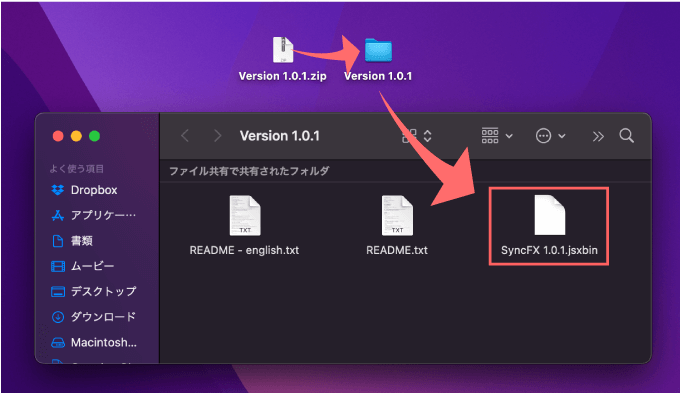
『After Effects』のアプリケーションファイルを開いて
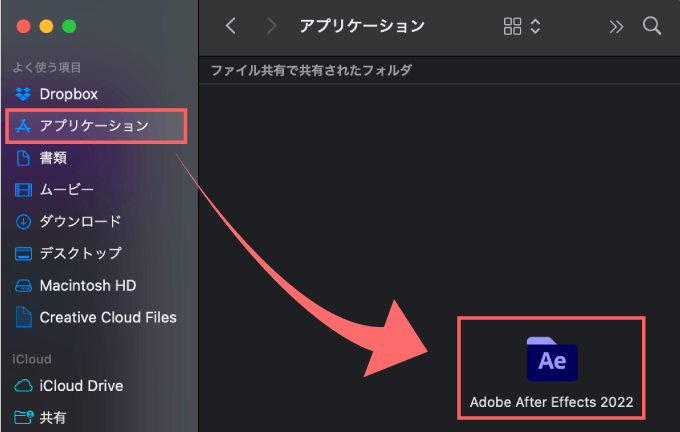
『Scripts』フォルダーを開いて
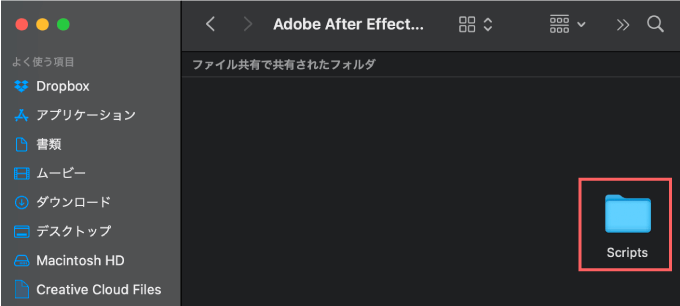
『ScriptUI Panels』フォルダーを開いて
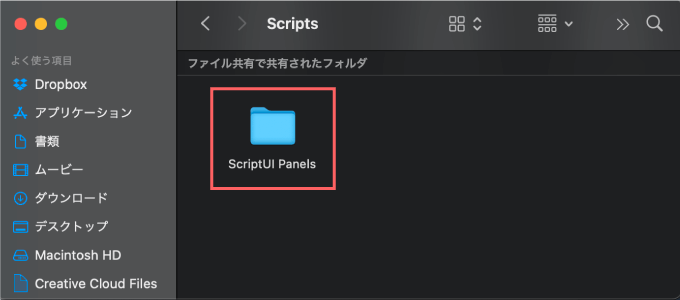
『ScriptUI Panels』フォルダー内にダウンロードしていたスクリプトファイル『SyncFX 1.0.1.jsxbin』をコピペ、またはドラッグ&ドロップで放り込んでください。
これでインストール完了です^^
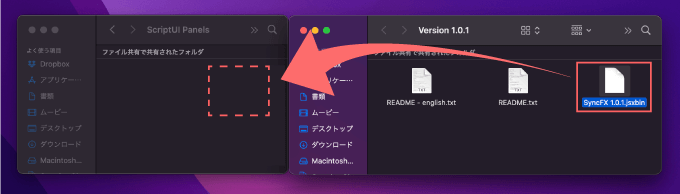
『After Effects』を開いて、上部メニューのウィンドウ▶︎『SyncFX 1.0.1.jsxbin』をクリックすれば『SyncFX』を使うことができます。
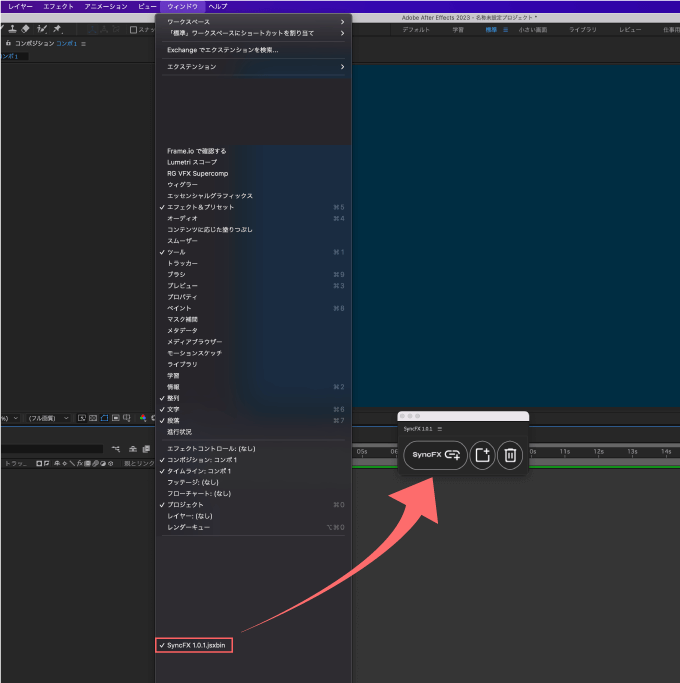
最後に
『SyncFX』以外にも『After Effects』で使える便利な無料・有料ツールはたくさんあります。
*『After Effects』で使えるおすすめの無料ツールをまとめた記事はこちら⬇︎⬇︎
*『After Effects』で使えるおすすめの有料プラグインやスクリプトをまとめた記事はこちら⬇︎⬇︎
以上、最後まで読んでいただきありがとうございました٩( ‘ω’ )و
『Adobe Creative Cloud コンプリートプラン』が Adobe正規価格の半額【 39,980 円 / 年(税込)】で購入できる方法や
価格、各種サービス内容など徹底的に比較解説した記事を書いてます。
*『Adobe Creative Cloud』の契約更新が近い方はぜひ参考にして下さい⬇︎⬇︎







